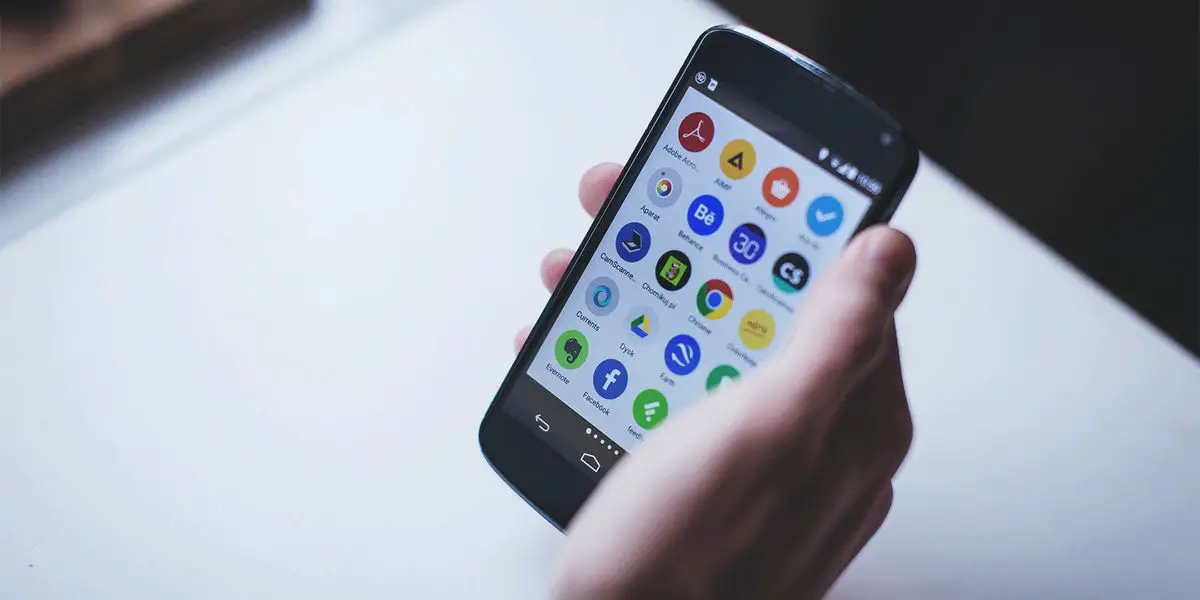Scopri come utilizzare gli appunti sul tuo telefono o tablet Android. Questa app ti aiuta a copiare e incollare testo e immagini tra app, browser e dispositivi.
Che cos’è il blocco appunti?
Gli appunti sono un framework che ti consente di copiare e incollare il testo da un’app in un’altra. È stato utilizzato per molti scopi, come condividere il testo di un’app con gli amici o salvare il testo digitato.
È un’area di conservazione temporanea che memorizza bit di dati, in genere un elemento come il testo. Mantiene i dati a portata di mano e puoi utilizzarli ogni volta che ne hai bisogno.
 Perché Android ha gli appunti?
Perché Android ha gli appunti?
Android ha gli appunti perché credono che sia molto importante avere un modo per condividere le informazioni tra le applicazioni. Con la piattaforma, questo è reso più facile con l’uso di “intenti”. Gli intent sono un modo per le app di condividere informazioni tra loro. Aiuta anche a identificare l’app che richiede dati da un’altra app.
Cosa puoi fare con gli appunti nelle app Android?
Gli utenti possono utilizzarlo per copiare rapidamente testo, immagini, video o qualsiasi altro tipo di elemento da un’app e incollarli in un’altra.
Dove sono gli appunti su un dispositivo Android?
Si trova nel menu “Documento”. I telefoni Samsung hanno accesso a un file in /data/Appunti directory. E la cronologia è archiviata in un file nella cartella di sistema di qualsiasi altro telefono Android. ADB minimo e Fastboot potrebbero aiutarti a visualizzare la tua cronologia.
Quando salvi del testo sul tuo dispositivo, il servizio memorizza le informazioni nella RAM. Sui telefoni Android di serie, non puoi accedere direttamente a quei dati.
Sui telefoni Samsung, la cronologia esiste in un file nella directory /data/Clipboard. Anche su un telefono Samsung, quel file non è accessibile senza il rooting del telefono, ma puoi accedere alla tua cronologia su qualsiasi telefono Android utilizzando un’applicazione di gestione degli appunti.
 Potresti anche essere in grado di visualizzare il file utilizzando Minimal ADB e Fastboot . Tuttavia, poiché la cartella è una cartella radice e accessibile solo con accesso root, è probabile che anche se puoi vedere il file con ADB, non sarai in grado di aprirlo.
Potresti anche essere in grado di visualizzare il file utilizzando Minimal ADB e Fastboot . Tuttavia, poiché la cartella è una cartella radice e accessibile solo con accesso root, è probabile che anche se puoi vedere il file con ADB, non sarai in grado di aprirlo.
Gli Appunti sono accessibili tramite Impostazioni?
È accessibile tramite Impostazioni. Dispositivi con versioni Android da 1 a 4 che hanno la possibilità di vedere l’opzione durante la copia. Questo potrebbe essere utile per digitare password o qualsiasi altra cosa che hai copiato da Internet per incollare in altre app.
Il sistema operativo ha un gestore di appunti integrato a cui è possibile accedere andando su: Impostazioni > Lingua e immissione > Sistema > Appunti.
Come copiare e incollare negli Appunti di Android?
- Per copiare qualcosa su Android, tieni premuto il pulsante “Copia” nell’applicazione e-mail o SMS.
- Verrà visualizzato un menu a comparsa con alcune opzioni: “Incolla”, “Condividi”, “Aggiungi agli appunti” e “Salva”. Tocca il pulsante che dice “Incolla” o qualsiasi azione tu voglia che esegua. Questo copierà il testo per te e potrai quindi incollarlo nell’app che desideri.
 Come cancellare gli appunti sul telefono Android?
Come cancellare gli appunti sul telefono Android?
Per cancellare qualsiasi contenuto dagli appunti, devi seguire questi passaggi:
- Per prima cosa vai su Impostazioni> Lingua e immissione> Sistema> Appunti e tocca il pulsante “Cancella appunti”.
C’è anche l’opzione di gestione degli appunti che ti permette di gestire il contenuto degli appunti e cancellarli quando necessario. Per fare ciò, basta toccare il pulsante “Cancella appunti” per eliminare il contenuto negli appunti.
Suggerimenti importanti per gli appunti di Android
Gli appunti di Android sono una delle funzionalità più utili. Abbiamo raccolto alcuni suggerimenti importanti per usarlo nella vita di tutti i giorni, così puoi essere sicuro di trarne il massimo.
- Ricorda prima dell’uso che può contenere solo un bit di testo alla volta. Se vuoi copiare e incollare più elementi, usa il menu di condivisione.
- è uno strumento utile per copiare e incollare il testo. Ti consente di copiare un elemento alla volta anziché tutto in una volta.
- Incollare è più facile se tagli un campo di immissione del testo. Per incollare, tieni premuto sul campo di inserimento del testo e trascinalo nel punto desiderato sullo schermo.
- Se desideri copiare il testo sul dispositivo, tieni premuto il testo. Puoi anche premere a lungo per evidenziare un’area di testo e incollarla in un altro punto del dispositivo.
- Puoi premere a lungo su un link e selezionare Copia indirizzo link per salvare l’URL come testo o copia.
- Per alcune app, devi premere il pulsante di accensione e selezionare copia anziché toccare. Per altre applicazioni, come la galleria o il browser, puoi selezionare copia dal menu di condivisione.
- In Chrome, puoi premere a lungo su un’immagine e scegliere l’opzione Copia immagine dal menu. Ciò ti consentirà di creare un’istantanea dell’immagine e incollarla in un documento Word, in un’e-mail o in un’altra app.
- Se hai bisogno di copiare qualcosa da un sito web, questa funzione di Android è molto utile. Con il pulsante a 3 punti nella parte superiore dello schermo puoi copiare un’immagine, un testo o qualsiasi altra cosa, inoltre puoi utilizzare app come Screenshoter che salveranno le immagini su di esso.
Gestori di appunti Android alternativi
Ci sono molti diversi gestori di appunti per Android là fuori. Queste app funzionano in modo simile a un’alternativa tradizionale. Ti consentono di copiare e incollare testo, immagini e altro dal tuo dispositivo in un’altra applicazione.
Ma quale soluzione è migliore e perché? In questo articolo, discuteremo quale dei gestori di appunti potrebbe essere il migliore per te. Prima di poterlo fare, però, è essenziale capire esattamente come funzionano queste applicazioni.
Prima di decidere tra una selezione di gestori di appunti, ci sono alcune cose che dovresti considerare per prendere una decisione istruita. Ecco alcune delle domande che dovresti porti:
L’applicazione è gratuita?
Se hai intenzione di utilizzare un’app per un breve periodo di tempo, spesso non vale la pena spendere soldi. Questo perché potresti non averne bisogno per molto tempo e quindi potresti decidere di disinstallare l’app in un secondo momento. La maggior parte di questi sviluppatori è stata così gentile da rendere le proprie app gratuite (con alcune eccezioni), quindi se vuoi determinare se vale la pena acquistare l’app, allora è meglio scoprire quanto costano. Per alcune app, questo di solito può essere trovato controllando il prezzo indicato della loro scheda Google Play.
È compatibile con altre app?
Molti gestori di appunti Android utilizzano l’accesso al microfono e quindi potrebbero entrare in conflitto con diversi tipi di app. Non è raro che un’app per appunti fallisca in operazioni apparentemente banali. In particolare, il problema è che alcune app adorano nascondere le loro funzioni (correzione: praticamente tutto su Android), il che le rende incapaci di svolgere un’attività che l’app degli appunti sperava di fare. I dispositivi mobili sono pensati per fare cose per cui sono stati progettati nel modo più efficiente possibile, e c’è stato un nuovo tipo di pensiero nell’universo Android che afferma che ci sono alcune funzioni che dovrebbero semplicemente essere nascoste agli utenti senza che loro se ne rendano conto, perché altrimenti le persone trarrebbero vantaggio dal dispositivo che hanno in mano invece di sfruttarlo in piena regola come risorsa per aiutare se stessi. Quindi abbattiamoli!
Gboard: da Google stesso
Gboard è una tastiera di Google PlayStore. Ha la capacità di memorizzare fino a 1.000 parole negli appunti e può anche tradurre le parole al volo. E quando non sei impegnato in una chiamata, Gboard può essere utilizzato come tastiera virtuale per l’immissione di testo. Puoi anche usarlo per dettare e cercare sul web.
Clipper: un gestore di appunti per Android 9 e versioni precedenti
Clipper è un gestore di appunti che ti dà un facile accesso alla tua cronologia e ti permette di condividerla con gli amici. È disponibile come app su Google Play Store.
 SwiftKey: tastiera alternativa con gestore di appunti
SwiftKey: tastiera alternativa con gestore di appunti
SwiftKey è una delle scelte migliori in questo ambito. Ti consente di creare i tuoi frammenti e memorizzarli per un uso successivo.
È un’applicazione che è sul mercato da un po’ di tempo. È più adatto per gli utenti di Android 10, ma supporta fino a Android 7+. Questa tastiera è uno strumento molto utile per chi ha molto testo e vuole copiarlo e incollarlo. SwiftKey ti consente di eliminare, appuntare e riordinare gli elementi per un facile accesso. È un’ottima opzione per coloro che desiderano avere un maggiore controllo sui propri appunti.